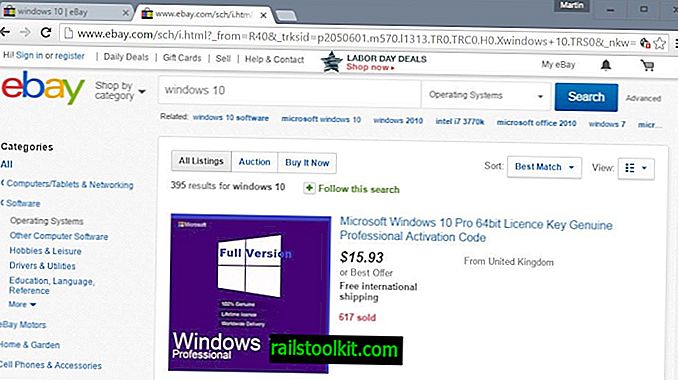Videokaart-stuurprogrammapakketten worden geleverd met een vrachtwagen vol programma's en stuurprogramma's waarvan slechts enkele nodig zijn om de kaart op maximale prestaties te laten werken.
Als het gaat om Nvidia-kaarten, wordt het aanbevolen om stuurprogramma's regelmatig bij te werken, omdat deze de prestaties of stabiliteit van de videokaart kunnen verbeteren.
Als u dit wel doet, loopt u het risico extra programma's en stuurprogramma's te installeren die u mogelijk niet nodig hebt. Een van deze heet Nvidia GeForce Experience.
Het is een tool die automatische configuratiewijzigingen in het systeem kan aanbrengen op basis van de games die je speelt. Bovendien is het cloudgebaseerd, wat betekent dat het regelmatig updates ontvangt om rekening te houden met nieuwe kaarten, stuurprogramma's, hardware of games.
Het programma is alleen nuttig voor gamers en hier alleen voor gamers die de spellen die ze spelen niet aanpassen.
Het belangrijkste probleem dat sommige gebruikers ermee kunnen hebben, is dat het altijd een achtergrondproces uitvoert.
Controleer uw procesvermelding

Gebruik de toetsenbordcombinatie Ctrl-Shift-Esc om Windows Taakbeheer te openen. Scroll naar beneden totdat u het proces nvbackend.exe vindt dat daar wordt vermeld met de beschrijving Nvidia GeForce Experience Backend.
Terwijl u daar bent, vindt u ook het proces nvstreamsvc.exe daar vermeld. Hierover later meer.
Verwijder Nvidia GeForce Experience

Als je GeForce Experience helemaal niet gebruikt, bijvoorbeeld als je niet aan het gamen bent op je pc of de instellingen voor elke game individueel aanpast of geen aanpassing nodig hebt vanwege de kracht van je systeem, dan wil je misschien verwijderen de tool om van het achtergrondproces af te komen.
- Tik op de Windows-toets, typ een programma verwijderen en selecteer het resultaat uit de lijst.
- Hier moet je Nvidia GeForce Experience xxx vinden
- Klik met de rechtermuisknop op het item en selecteer Verwijderen / wijzigen in het contextmenu.
- Volg de instructies op het scherm om het programma van uw systeem te verwijderen.
Als Windows Taakbeheer is geopend, ziet u achteraf dat het achtergrondproces nvbackend.exe niet meer op het systeem wordt uitgevoerd.
Je zult ook merken dat het tweede proces, nvstreamsvc.exe, ook niet meer loopt. Het lijkt erop dat het ook is gekoppeld aan de GeForce Experience-software.
Over: nvstreamsvc.exe wordt mogelijk gemaakt door de Nvidia Streamer Service (een Windows-service) die wordt gebruikt door de Nvidia's Shield-console en misschien ook door andere streaming-gerelateerde services.
Het is mogelijk om de service uit te schakelen zonder het GeForce Experience-programma uit het systeem te verwijderen.
Verwijder alleen nvstreamsvc.exe
- Gebruik Windows-r om het vak Uitvoeren te openen.
- Typ services.msc en druk op enter.
- Hiermee wordt Windows Services Manager geopend.
- Zoek de Nvidia Streamer-service, dubbelklik op het item en wijzig het opstarttype in uitgeschakeld.
- Klik daarna op de stopknop om de service in deze sessie te stoppen.
Nu lezen : Hoe Nvidia- of Ati-stuurprogramma's volledig te verwijderen